REPACTUAÇÃO - PASSO A PASSO
- RECEBER OFÍCIO COM PEDIDO DE REPACTUAÇÃO
- ABRIR PROCESSO DE REPACTUAÇÃO NO SUAP
- INSTRUIR PROCESSO COM OS DOCUMENTOS
- ANALISAR A PLANILHA DE CUSTOS
- ELABORAR MINUTA DE TERMO DE APOSTILAMENTO
- ELABORAR OFÍCIO DE AUTORIZAÇÃO
- PEDIR PREVISÃO ORÇAMENTÁRIA
- ENVIAR PARA ANÁLISE JURÍDICA
- REALIZAR AS ADEQUAÇÕES PÓS PARECER JURÍDICO
- ELABORAR O TERMO DE APOSTILAMENTO
- ALIMENTAR O SISTEMA COMPRASNET CONTRATOS 4.0
- APROPRIAR NOVO VALOR CONTRATUAL
- EMITIR NOTA DE EMPENHO
1. RECEBER OFÍCIO COM PEDIDO DE REPACTUAÇÃO
Após a celebração da Convenção Coletiva de Trabalho (CCT), os sindicatos deverão depositá-la no sistema do Ministério do Trabalho e Emprego para homologação. As empresas que possuem empregados pertencentes a essas categorias e que possuem contratos vigentes com o IFSP enviam a documentação referente à repactuação ao fiscal técnico ou administrativo.
- Ofício da contratada com pedido da repactuação
- Planilhas de custos adequadas à CCT e à legislação vigente
- CCT
A condição para que seja possível repactuar o valor do contrato é ter decorrido um ano: a) da data da proposta; ou b) da data-base da categoria da CCT apresentada à licitação.
A nova CCT deverá ser, obrigatoriamente, celebrada entre os mesmos sindicatos da CCT apresentada por ocasião da licitação. Se a CCT apresentada tiver sido celebrada por sindicatos diversos da CCT original, deve conter a justificativa da mudança no processo de repactuação.
2. ABRIR PROCESSO DE REPACTUAÇÃO NO SUAP
A abertura do processo no Suap ocorre da seguinte maneira:
No menu lateral esquerdo, clicar em Documentos/Processos > Processos Eletrônicos > Processos
O sistema abrirá a página com todos os processos do servidor. Em seguida, clicar no botão "Adicionar Processo Eletrônico":
O Suap abrirá a página para incluir as informações do processo de repactuação. Em seguida, clicar no botão "Salvar":
O sistema vai confirmar a inclusão do processo eletrônico. O processo está pronto para ser instruído com a documentação pertinente.
3. INSTRUIR PROCESSO DE REPACTUAÇÃO
Lista de documentos dos processos de repactuação
Os documentos necessários nos processos de repactuação são:
- Termo de Referência da contratação
- Edital do Pregão
- Termo de Contrato
- Ordem de Serviço (Se houver)
- Termos de Aditamento anteriores (Se houver)
- Termos de Apostilamento anteriores (Se houver)
- Planilhas de Custos da licitação
- Planilhas de Custos da última repactuação (Se houver)
- CCT da licitação
- CCT da última repactuação (Se houver)
- Portarias de delegação de competência
- Ofício da contratada, com pedido de repactuação
- Novas Planilhas de Custos da atual repactuação
- Nova CCT
- Planilhas de custos elaboradas pelo IFSP, com análise item a item - Verificar Item 4
- Minuta de Termo de Apostilamento (posteriormente será transformada em Termo de Apostilamento no Suap) - Verificar Item 5
- Sicaf
- Certidões Consolidadas do TCU
- Ofício de Autorização, do DRG ou do PRA, para repactuação e para previsão orçamentária - Verificar item 6
- Previsão Orçamentária
- Enquete de encaminhamento à PRF ou relatório da repactuação - Verificar Item 8
- Ofício de adequações - Verificar Item 9
- Parecer Jurídico
- Elaborar Termo de Apostilamento - Verificar Item 10
- Emitir nota de empenho
Relacionar processo original da licitação ao processo de repactuação
Relacionar o processo repactuação ao da licitação é importante para facilitar a localização dos documentos.
Primeiro, na parte inferior do processo, clicar na aba "Processos Apensados, Anexados e Relacionados". Em seguida, clicar no botão "Relacionar Processo".
O sistema vai abrir a página contendo os processos passíveis de serem relacionados. Digitar na barra de busca o número do processo da licitação, clicar no botão "Enviar". O sistema vai localizar o processo de contratação. Em seguida, clicar no botão "Relacionar ao Processo".
O sistema vai apresentar a mensagem de confirmação de que o processo da licitação foi relacionado ao processo da repactuação.
Instruir processo de repactuação com a documentação necessária
No Suap, localizar o processo de repactuação. Clicar nele. Na parte inferior existem abas. A instrução processual ocorre na aba Documentos; utilizando os botões "Adicionar Documento Interno" (documentos elaborados no Suap) ou "Upload de Documento Externo" (documentos externos ao Suap).
Pedimos a colaboração de instruir com a documentação e não apenas relacionar e apontar que os documentos estão nos processos relacionados, para dar celeridade à análise jurídica.
Como incluir um documento interno
Se for um documento interno, clicar em "Adicionar Documento Interno".
O sistema vai abrir a página para pesquisa dos documentos passíveis de serem incluídos no processo de repactuação. No Suap, é possível incluir documentos com status "Finalizado" nos processos.
Utilizando os filtros disponíveis, localizar o documento a ser incluído no processo, clicar no "Enviar".
Após aplicação do filtro, o sistema retorna os documentos. Localizar o documento correto e clicar em "Adicionar ao Processo".

O sistema retorna com a mensagem de confirmação e o documento passa a figurar no processo, na aba Documentos.
Como incluir um documento externo
Se for um documento externo, clicar em "Upload de Documento Externo".
O sistema vai abrir a página de inclusão de documento externo. Será necessário preencher algumas informações e clicar em "Salvar".
O sistema vai pedir os dados de quem está incluindo o documento. Selecionar o perfil e preencher a senha (a mesma senha de acesso ao Suap). Após, clicar em "Assinar Documento".
O Suap vai confirmar a inclusão do documento e o documento passa a constar no processo.
4. ANALISAR PLANILHA DE CUSTOS
É necessário realizar a análise das planilhas apresentadas pela empresa, item a item, para verificar cada variação ocorrida de um ano para outro.
Cada servidor é livre para realizar a análise da forma que fique melhor para si. A Coordenadoria de Contratos da Reitoria prefere incluir colunas ao lado da coluna da repactuação atual, com os valores da licitação e das repactuações anteriores, para avaliar se não houve a inclusão de valores não previstos anteriormente, e facilitar a comparação dos valores. Exemplo:
Essas planilhas de análise devem constar no processo de repactuação.
Alguns pontos importantes para avaliar na análise:
1. Se for a primeira repactuação, caso no aditamento de prazo não tenha sido realizada a negociação dos custos, fixos e variáveis, já amortizados no primeiro ano da contratação, pedir neste momento a retirada desses valores da planilha de custos.
2. Não é possível alterar as planilhas originais. Não é possível incluir novos itens, alterar os percentuais previstos originalmente, exceto se determinados na nova CCT ou em nova legislação, conforme parágrafo primeiro do art. 57 da IN 05/2017:
§ 1º É vedada a inclusão, por ocasião da repactuação, de benefícios não previstos na proposta inicial, exceto quando se tornarem obrigatórios por força de instrumento legal, Acordo, Convenção ou Dissídio Coletivo de Trabalho, observado o disposto no art. 6º desta Instrução Normativa.
Portanto, todo aumento nas planilhas de custos previstos em CCT ou legislação é possível ser aceito pela Administração. Por outro lado, quaisquer aumentos nas planilhas de custos não previstos em CCT ou legislação deverão ser questionados.
3. Aumento de Vale-Transporte: Consultar no site da prefeitura da localidade o decreto que autoriza o aumento da tarifa de ônibus.
4. Aumento de Materiais: Caso o contrato seja de mão de obra com fornecimento de materiais, e a empresa, na ocasião da repactuação, faça a requisição de reajuste dos materiais, equipamentos ou uniformes, é possível realizar a análise nesse momento.
5. Aumento de alíquotas de tributos: No processo de repactuação, não é possível incluir o aumento das alíquotas em razão da mudança de regime de tributação da empresa.
6. Serviços de limpeza: as planilhas de produtividade também precisam ser analisadas.
7. Serviços de motoristas: as planilhas que utilizam a planilha de mão de obra para compor os valores de diárias, horas extras, deverão ser analisadas.
8. Vigência do termo de apostilamento: Deve constar no termo a data de início dos efeitos financeiros, que é a data-base da CCT da categoria cuja planilha que está sendo analisada.
5. ELABORAR MINUTA DE TERMO DE APOSTILAMENTO
A minuta do Termo de Apostilamento, que é o documento no qual consta o novo valor mensal, com fundamentação legal para o apostilamento e será alvo de análise pela PRF, deve ser elaborada via Documentos Eletrônicos no Suap.
O sistema abre a página com os documentos eletrônicos abertos no setor. Clicar no botão "Adicionar Documento de Texto":
O Suap vai abrir a página de inclusão de documento. Preencher as informações solicitadas, e em seguida, clicar no botão Salvar.
O sistema confirmará a inclusão do documento. Assim, para editar o documento, clicar em "Editar" > "Texto":
O Suap vai abrir a página Editar Documento. O editor de texto do sistema fica numa pequena janela. Para melhor visualização, clicar no botão "Maximizar":
Com o editor expandido, a visualização fica melhor. O documento possui margens e tabelas parametrizadas pela equipe do IFSP Digital, para que, na hora de transformá-lo em ".pdf", o documento não fique cortado e desconfigurado.
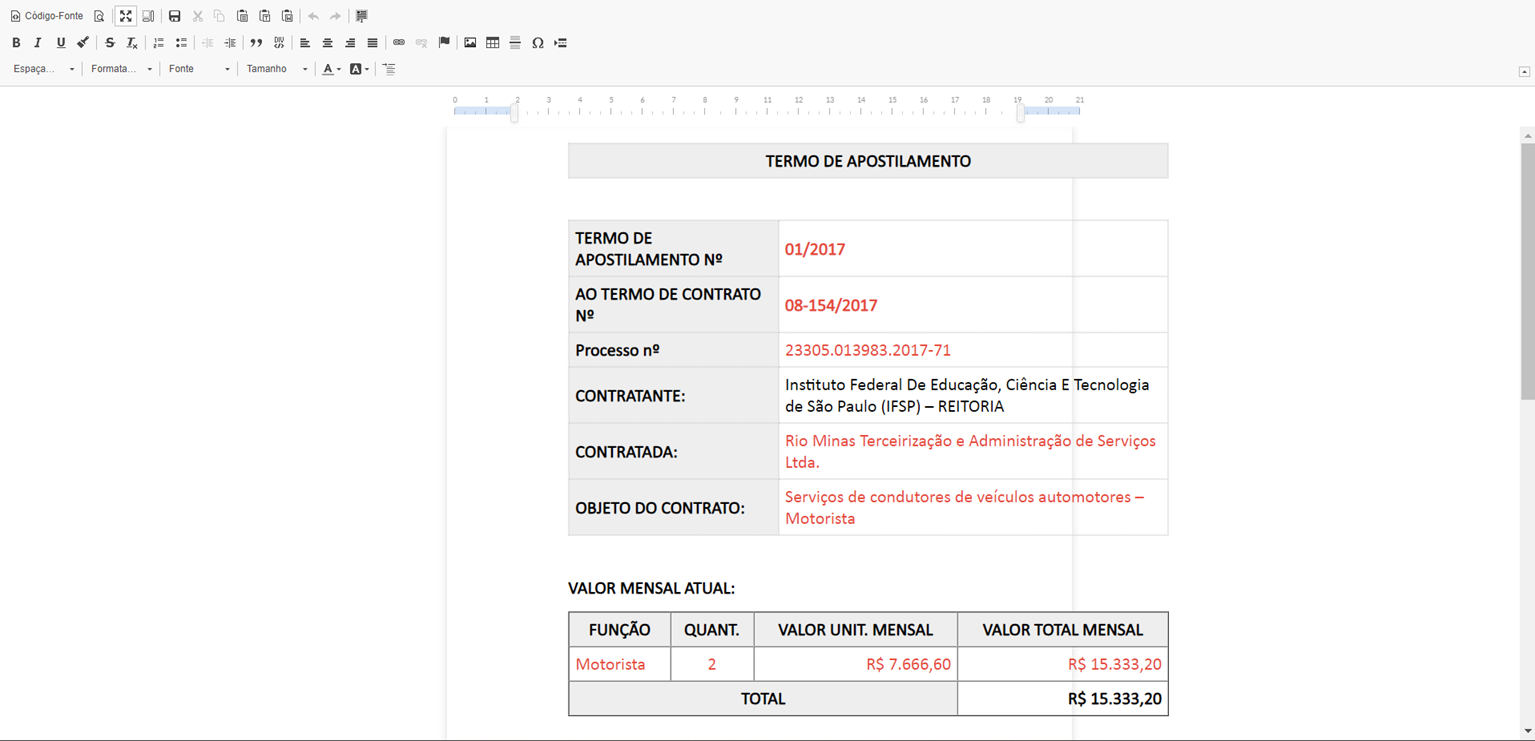
Para que essa minuta seja avaliada pela assessoria jurídica, é necessário adequá-la com as informações do processo de repactuação. Incluir o número do contrato, o número do processo, o nome da empresa contratada, o objeto do contrato, o valor mensal do contrato e o valor mensal repactuado do contrato.
Orientações para preenchimento da Minuta do Termo de Apostilamento
Número do Termo de Apostilamento:
O número do apostilamento segue a sequência de documentos emitidos, barra o ano do processo em questão. Por exemplo:
Contrato formalizado em 2021. Em 2022, a empresa teve direito ao reajuste, formalizado através do Primeiro Termo de Apostilamento: 01/2022. Ainda em 2022, a empresa pediu a repactuação, formalizado por meio do Segundo Termo de Apostilamento: 02/2022. Em 2023, a empresa teve direito a novo reajuste, formalizado pelo Terceiro Termo de Apostilamento: 03/2023.
Preenchimento da Minuta do Termo de Apostilamento:
Todas as informações que tiver disponíveis, devem ser preenchidos na minuta. 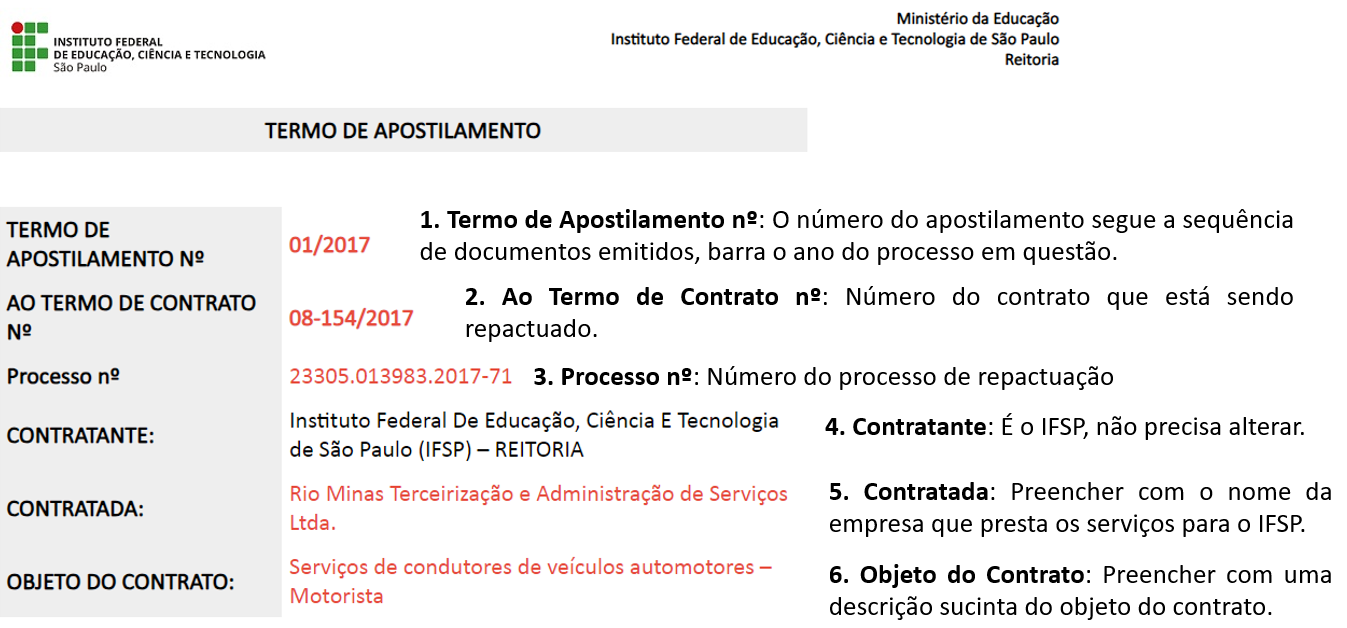
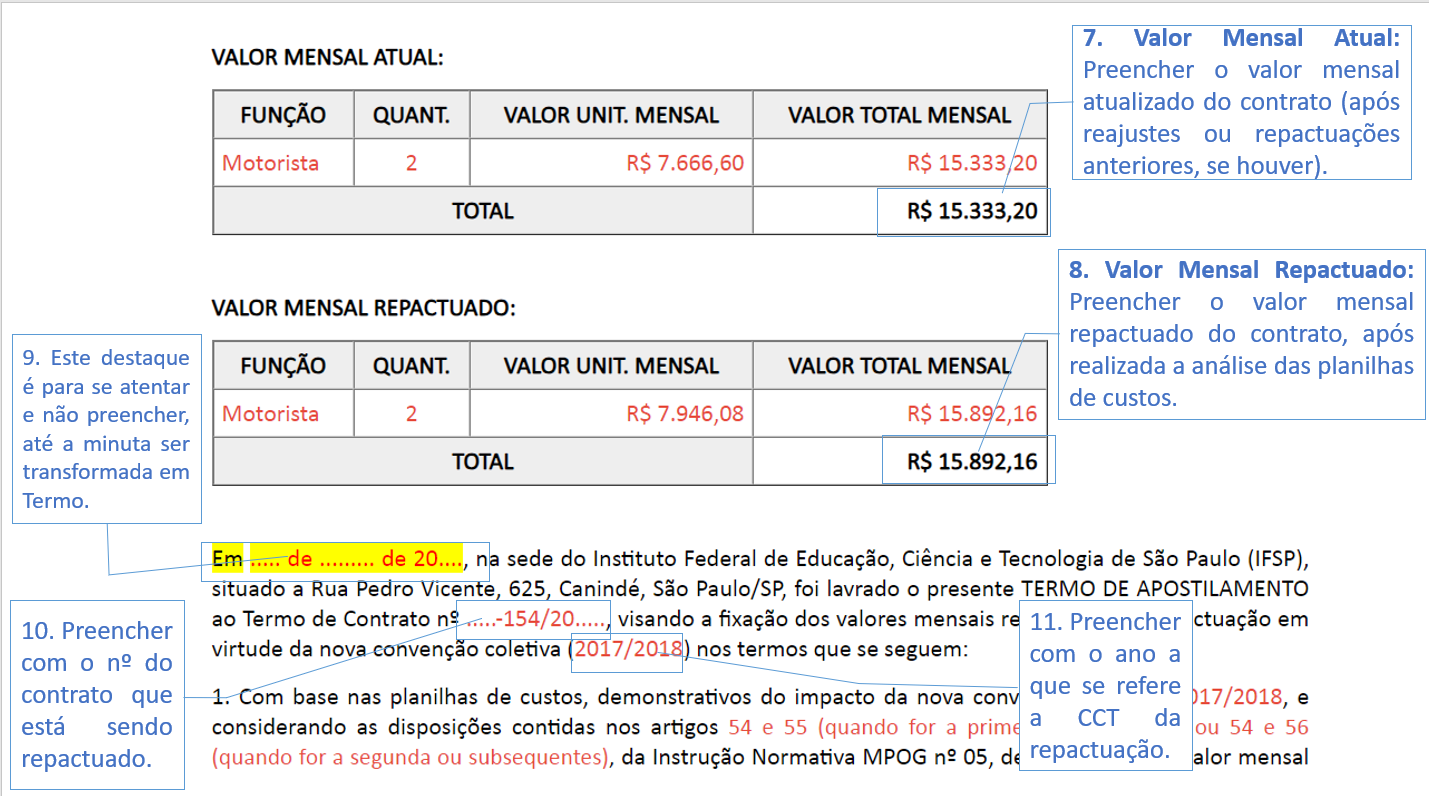
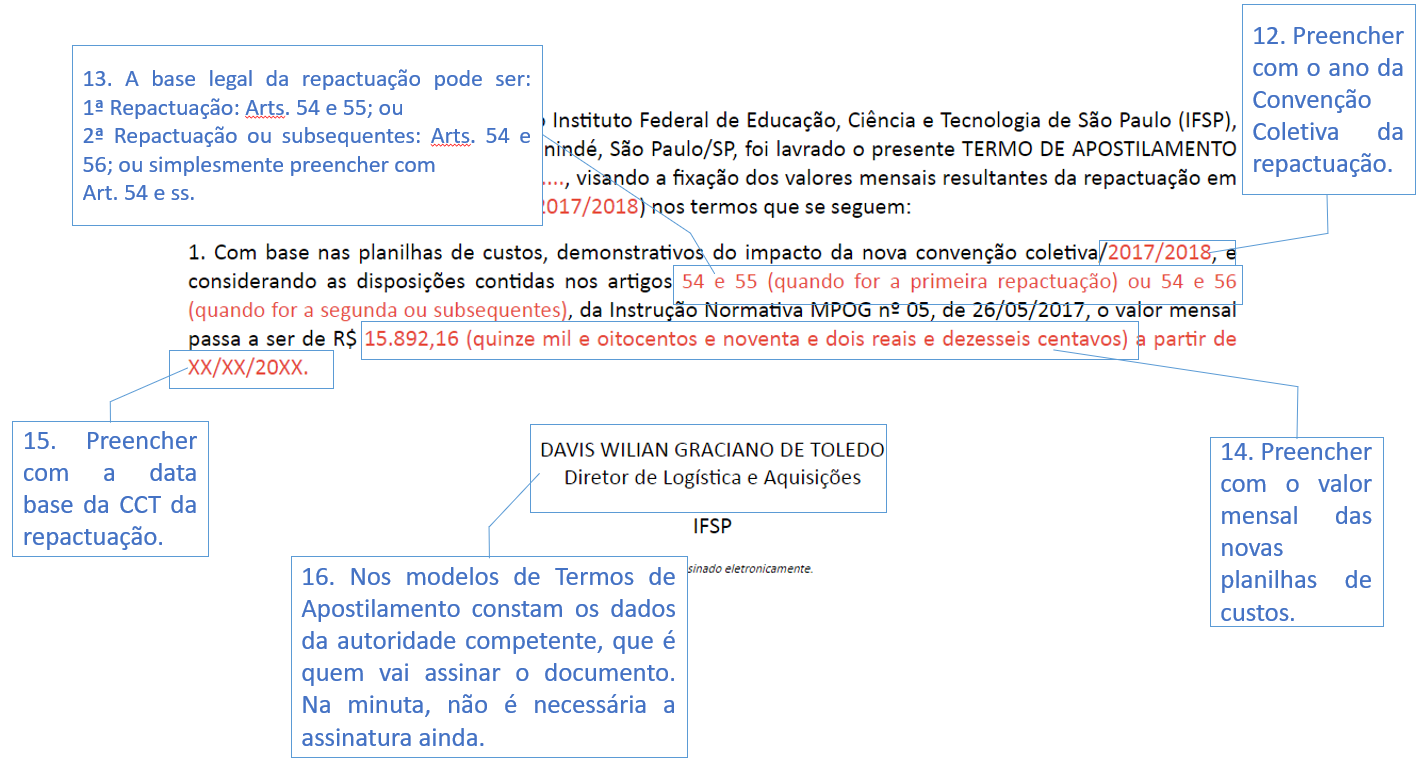
Após as devidas adequações na minuta, clicar no botão "Minimizar", e, em seguida, clicar no botão "Salvar e Visualizar". O sistema vai confirmar a edição e apresentar o documento editado e salvo.

Clicar no botão "Concluir".
O sistema vai abrir uma caixa de diálogo pedindo confirmação. Clicar em "OK".

O sistema vai confirmar a conclusão do documento e o status passa a ser "Concluído".
Para incluir a minuta do Termo de Apostilamento no processo:
Clicar em Documentos/Processos > Processos Eletrônicos > Caixa de Processos:
Em seguida, localizar o processo. Clicar no número do processo. O sistema vai abrir a página do processo.
Na página do processo, existem algumas abas.

Clicar na aba "Minutas", em seguida, clicar no botão "Adicionar Minuta"
O sistema vai abrir a página com os documentos que podem ser incluídos neste processo (ficam listados todos os documentos no status Concluído elaborados pelos servidores da coordenadoria).

Localizar o documento elaborado para o processo. Geralmente ficam na última página os documentos mais recentes. Clicar no botão "Adicionar Minuta ao processo"

O Suap vai abrir a página de confirmação com senha. Preencher a senha de acesso ao Suap e clicar em "Enviar"
O sistema vai confirmar a inclusão da minuta ao processo. Vai aparecer um número na aba minuta. Na aba Documentos, a minuta incluída aparece mas não é possível clicar nela. Só é possível visualizá-la na aba Minutas ou imprimindo o processo todo em ".pdf".
6. ELABORAR OFÍCIO DE AUTORIZAÇÃO
Para que seja possível realizar a repactuação, é necessária a autorização da autoridade competente. Nos casos dos campi, é o Diretor Geral. Na reitoria, é o Pró-Reitor de Administração. O Ofício de Autorização para Repactuação deve ser elaborado no módulo Documentos Eletrônicos do Suap.
Elaboração do Ofício de Autorização
O sistema abre a página com os documentos eletrônicos abertos no setor. Clicar no botão "Adicionar Documento de Texto":
O Suap vai abrir a página de inclusão de documento. Preencher as informações solicitadas, e em seguida, clicar no botão Salvar.
O sistema confirmará a inclusão do documento. Assim, para editar o documento, clicar em "Editar" > "Texto":
O Suap vai abrir a página Editar Documento. O editor de texto do sistema fica numa pequena janela. Para melhor visualização, clicar no botão "Maximizar":
Com o editor expandido, a visualização fica melhor. O documento possui margens e tabelas parametrizadas pela equipe do IFSP Digital, para que, na hora de transformá-lo em ".pdf", o documento não fique cortado e desconfigurado.
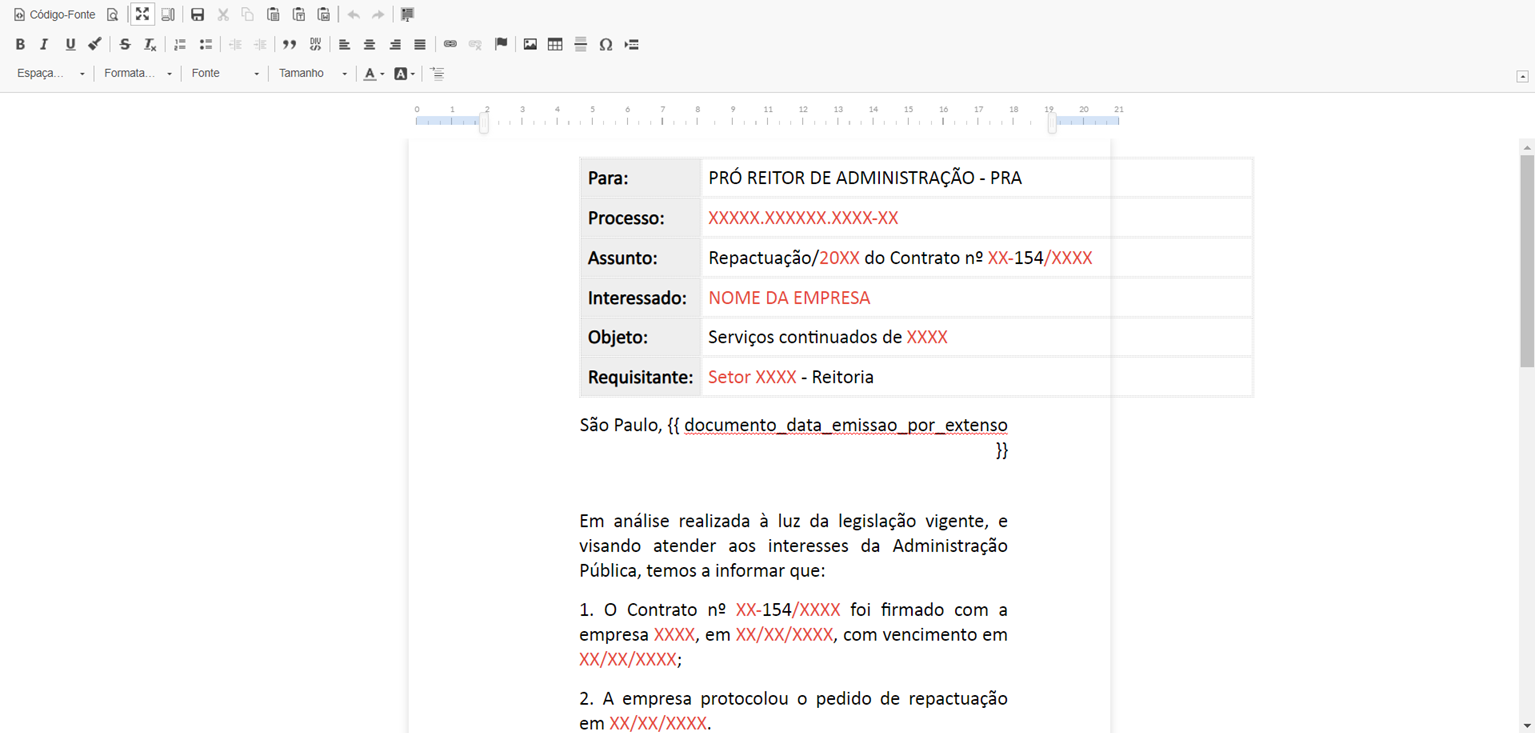
Orientações para Preenchimento do Ofício de Autorização
Criar link para o processo:
No preenchimento do número do processo, colocar o link do processo para que a autoridade competente tenha acesso ao processo e do que se trata o documento.
Preencher o número do processo de repactuação:
Localizar na barra de ferramentas o botão "Inserir/Editar Link", e clicar nele.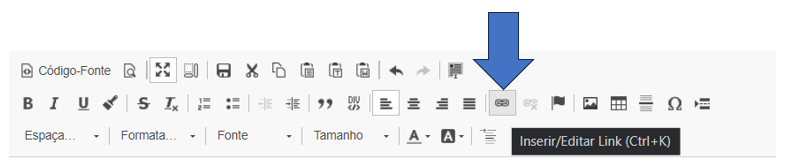
O sistema vai abrir a caixa de diálogo para incluir o link do processo.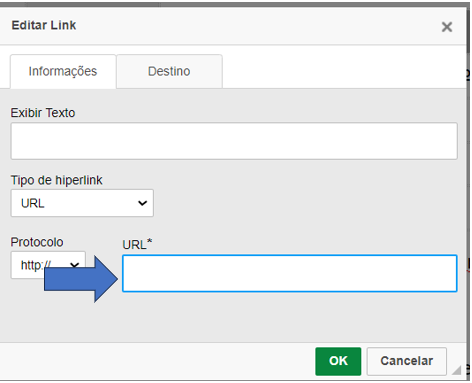
Copiar o link do processo na aba do navegador:
Retornar na caixa de diálogo do Suap e colar o link no campo URL: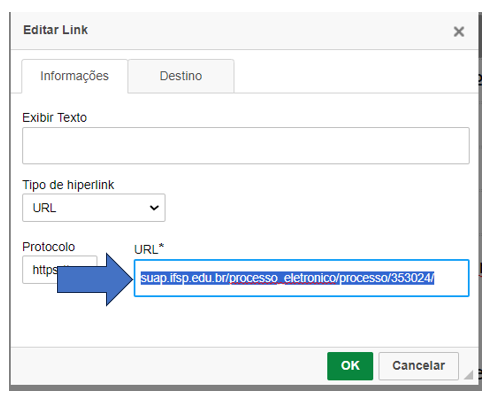
O Número do Processo agora indica que o campo possui link, sendo possível à autoridade competente verificar o processo antes de assinar.
Memória de Cálculo:
Geralmente, os contratos têm vigência de 12 meses, podendo ser prorrogado anualmente, até o limite de 10 anos. O orçamento, no entanto, segue o princípio da anualidade. Para requisição da elaboração da Previsão Orçamentária deve ser realizada uma memória de cálculo, solicitando os valores por ano. Contudo, a solicitação é da diferença entre o valor atual e o valor repactuado, pois o valor original já está previsto, na formalização do contrato.
Exemplo de um contrato fictício, elaborado o cronograma do contrato. Na coluna A, o valor mensal do contrato. Na coluna B, o valor mensal após análise das planilhas de custos. A coluna C traz a diferença mensal entre o valor mensal repactuado e o valor mensal original do contrato. Como a data base trazida pela CCT é 01/05/2023, a primeira parcela não foi alterada.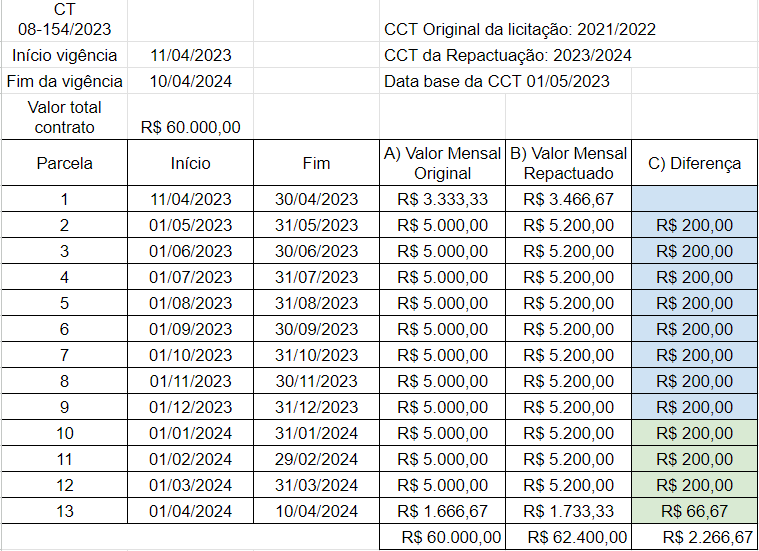
Para este exemplo, então, a memória de cálculo ficaria:
a) Valor mensal do contrato: R$ 5.000,00
b) Valor mensal do contrato repactuado: R$ 5.200,00
VALOR A SER ALOCADO PARA O EXERCÍCIO DE 2023, referente ao período de 01/05/2023 a 31/12/2023 = R$ 1.600,00 (um mil e seiscentos reais).
VALOR A SER ALOCADO PARA O EXERCÍCIO DE 2024, referente ao período de 01/01/2024 a 10/04/2024 = R$ 666,67 (seiscentos e sessenta e seis reais e sessenta e sete centavos)
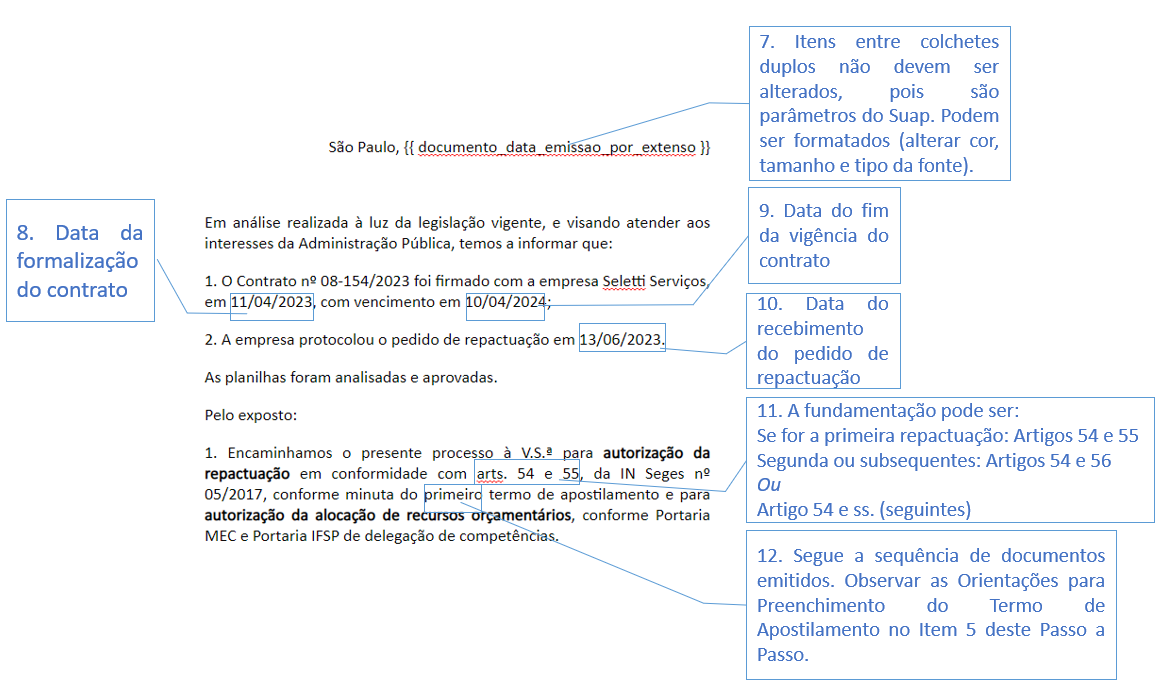
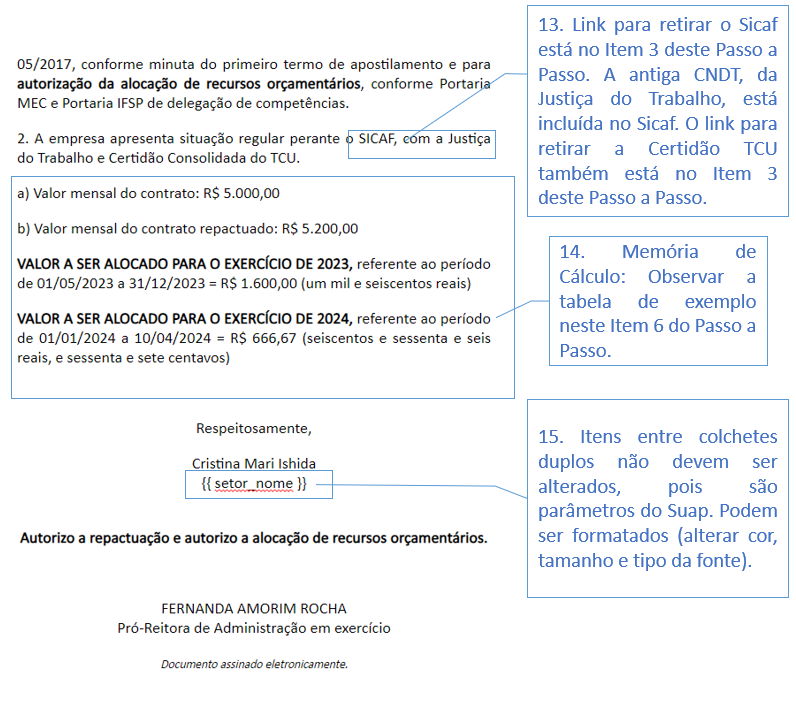
Após o preenchimento das informações da repactuação em tela, formatar o documento: Uniformizar a fonte para a cor preta, colocar em tamanho "Padrão". Ainda na barra de ferramentas, clicar no botão "Minimizar".
Em seguida, clicar no botão "Salvar e Visualizar".
O sistema vai confirmar a edição e apresentar o documento editado e salvo. Clicar em "Concluir".
O sistema vai abrir uma caixa de diálogo pedindo confirmação. Clicar em "OK".

O sistema vai confirmar a conclusão do documento e o status passa a ser "Concluído". Clicar em "Assinar". Clicar em "Com Senha".
O sistema vai iniciar o processo de assinatura do documento. Clicar em "Definir Identificador".
Selecionar o perfil e preencher com a senha de acesso ao Suap. Depois clicar em "Assinar Documento":
O sistema vai confirmar a assinatura, e o status do documento passa a ser "Assinado".
Agora, é necessário solicitar a assinatura da autoridade competente no documento. Clicar em "Solicitar". Clicar em "Assinatura".
O sistema vai abrir a página para incluir as solicitações de assinaturas. Realizar a busca por nome do(s) signatário(s) e clicar em "Enviar Solicitações":
O sistema vai confirmar a solicitação da(s) assinatura(s) e o status do documento passa a ser "Aguardando Assinatura".
Quando todos que foram solicitados realizarem as assinaturas, o documento passa a ficar na situação de "Assinado". Para incluir no processo, clicar no botão "Finalizar Documento".
O Suap vai pedir a confirmação. Clicar em "OK".
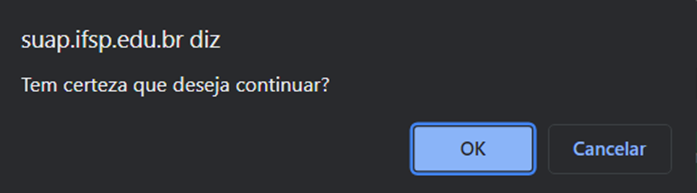
O sistema vai confirmar a finalização do documento e o documento ficará na situação "Finalizado".
A assinatura no documento fica na última página, com código verificador e de autenticação, além de um QRCode para consulta de autenticidade.
Para incluir o Ofício de Autorização assinado no processo, observar as orientações em "Como Incluir um documento interno" no Item 3 deste Passo a Passo.

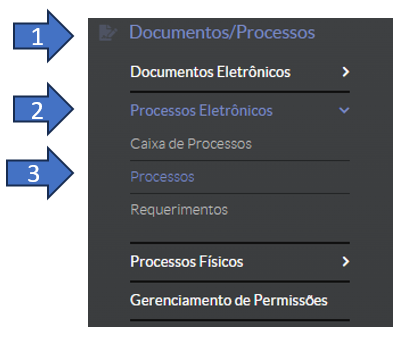

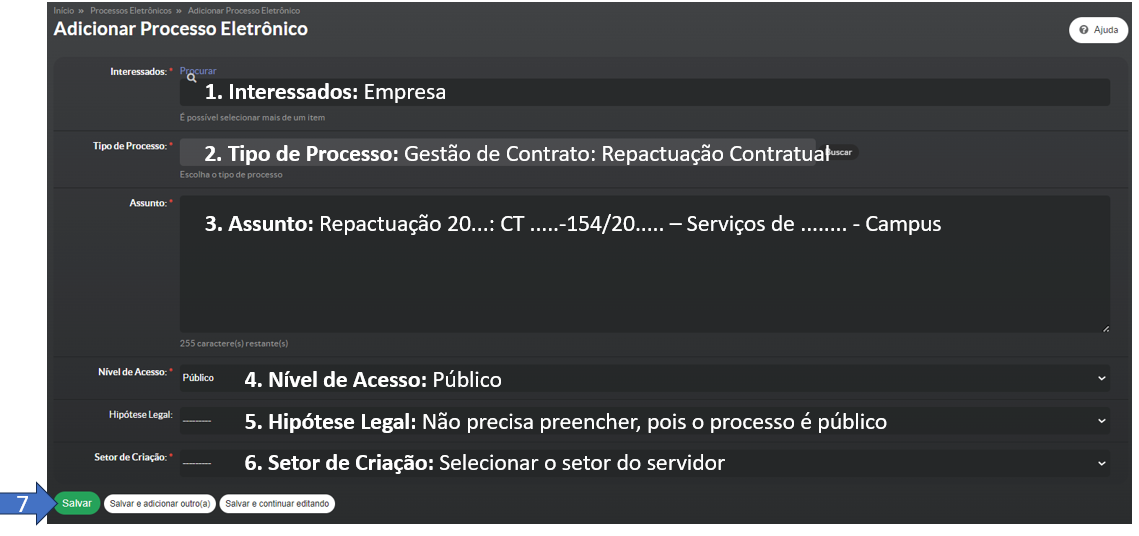
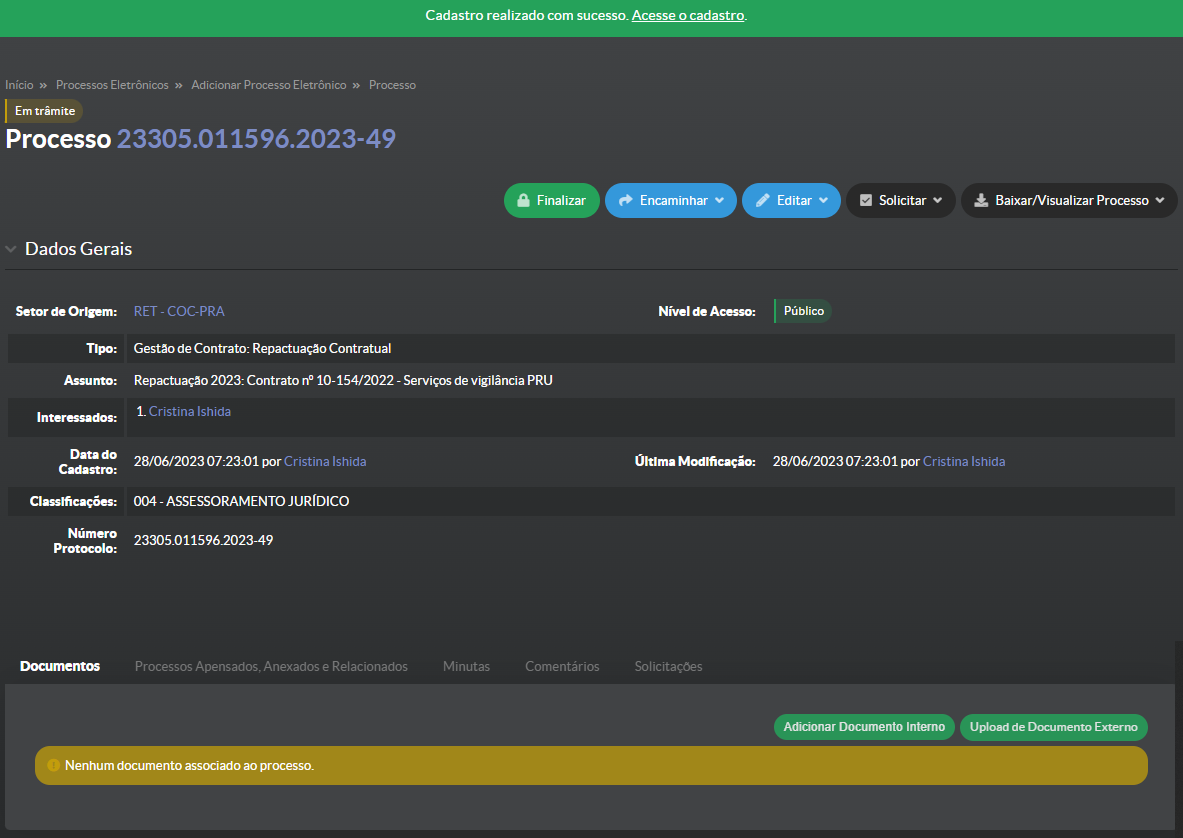
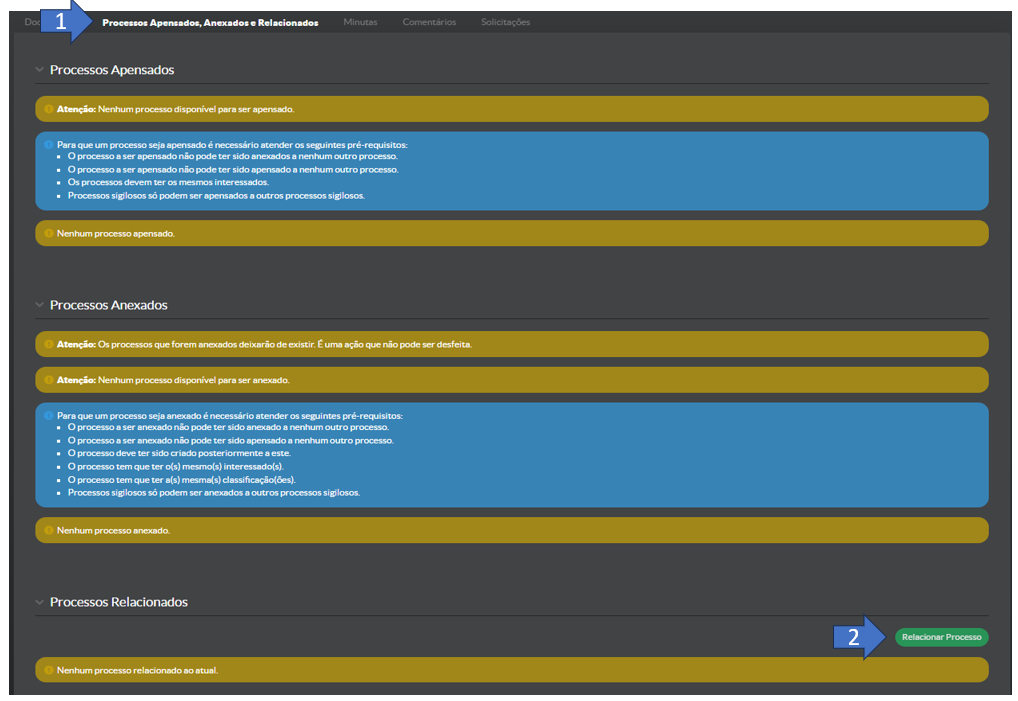
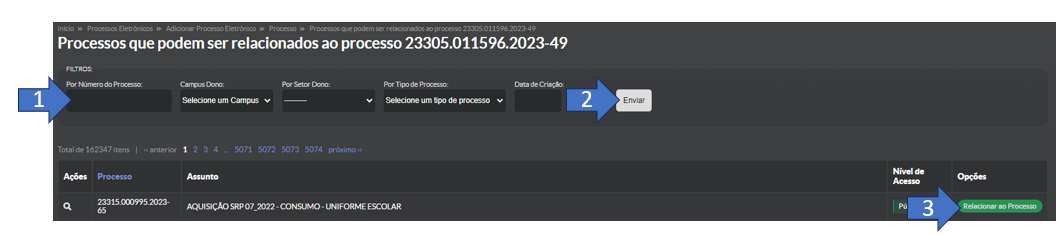


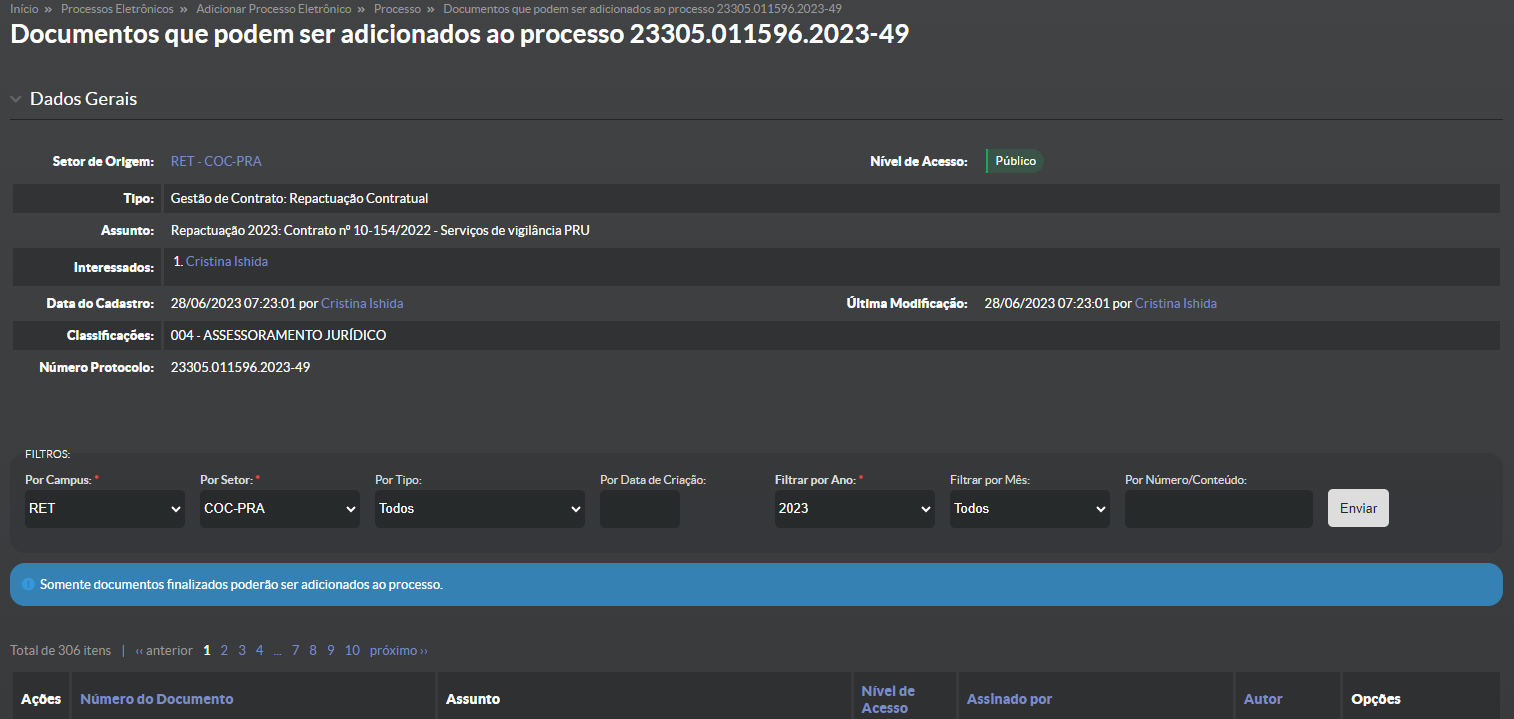
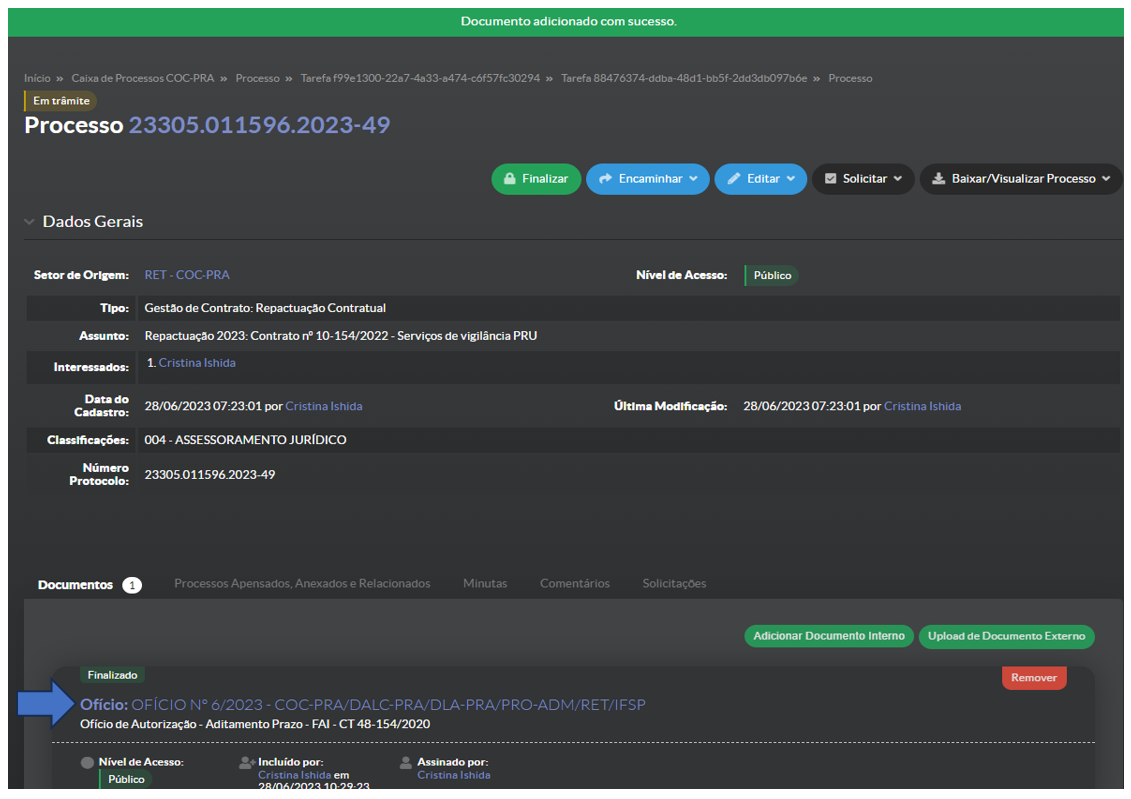
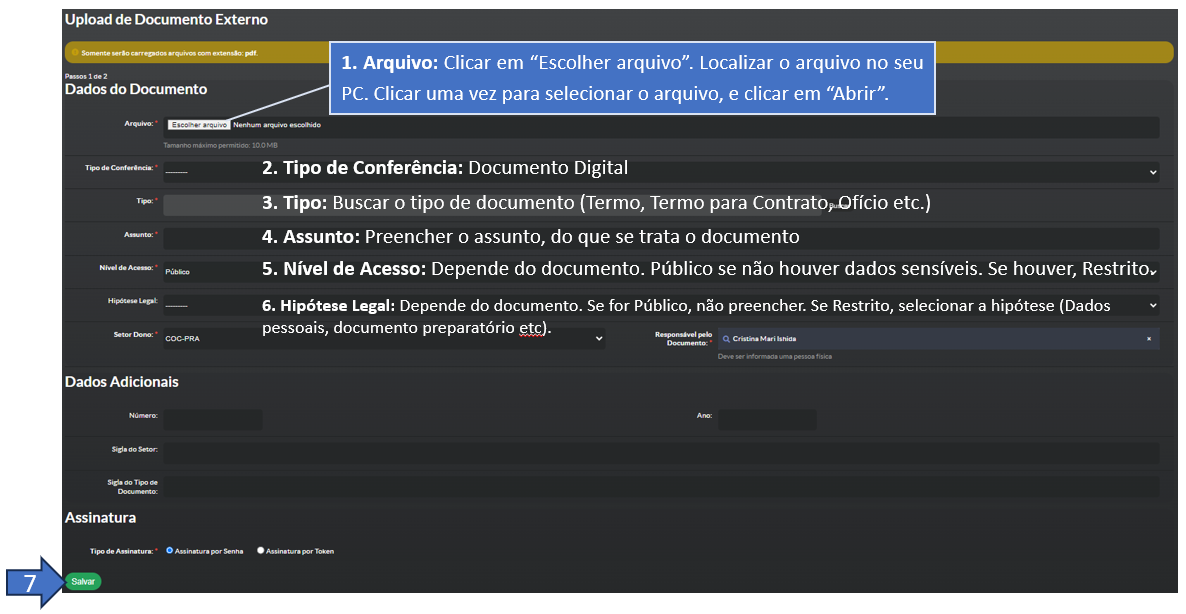
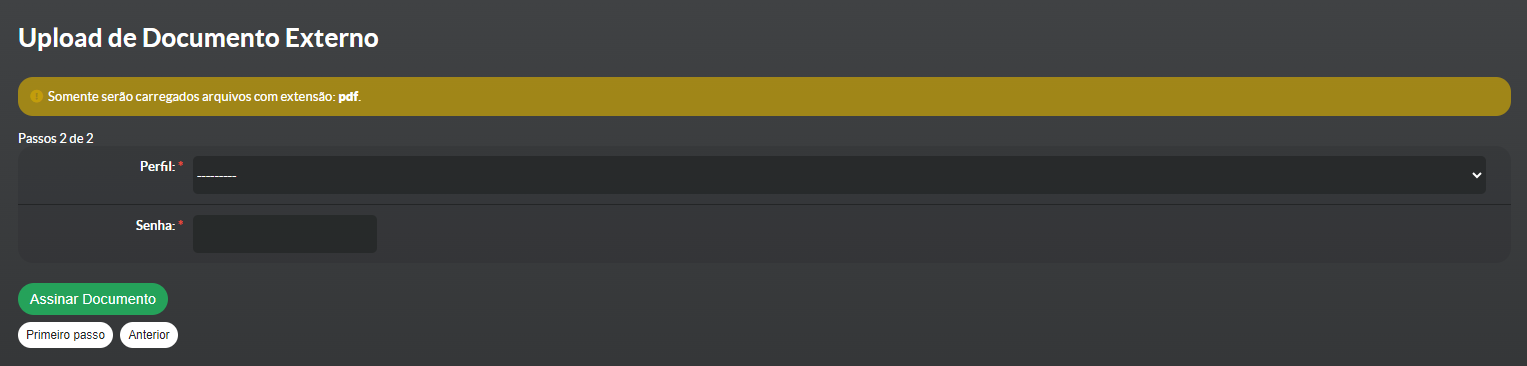
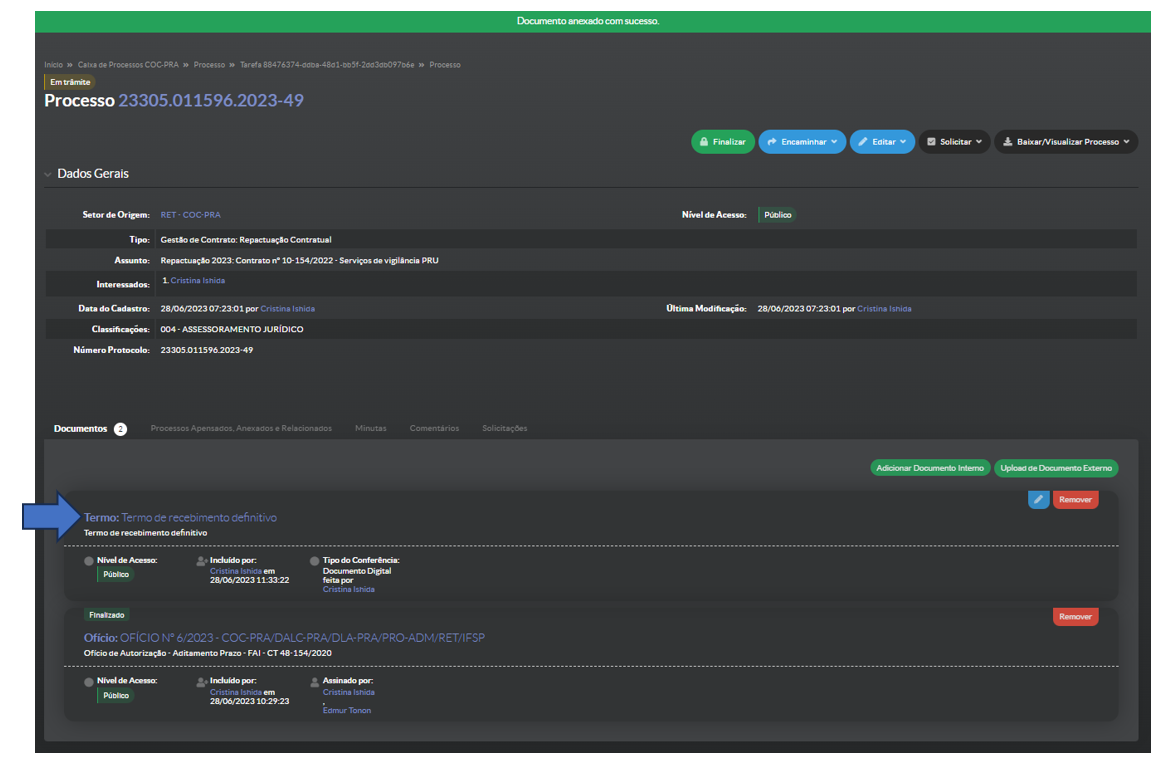

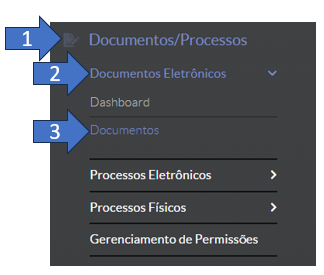
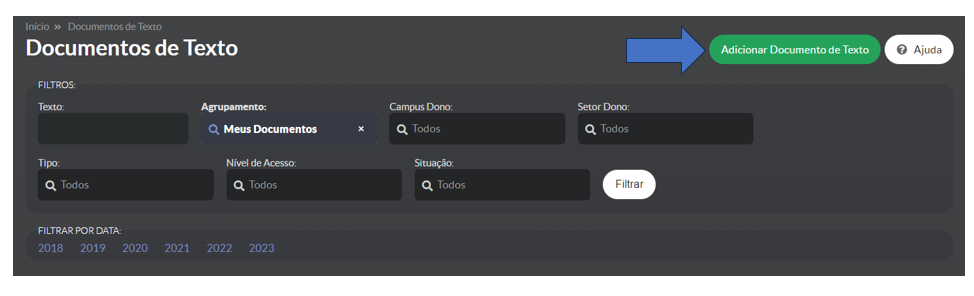
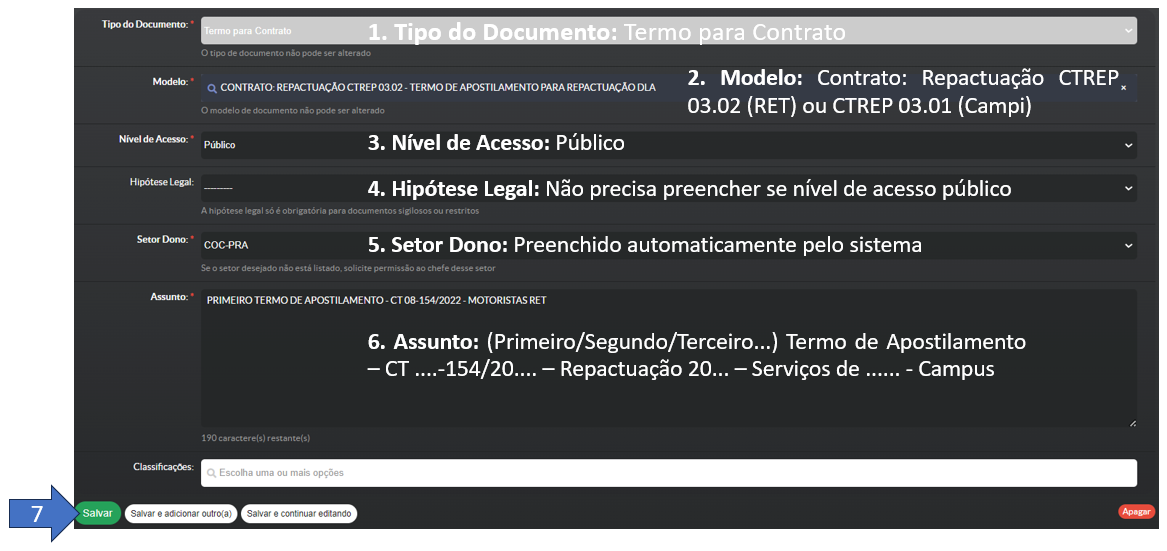
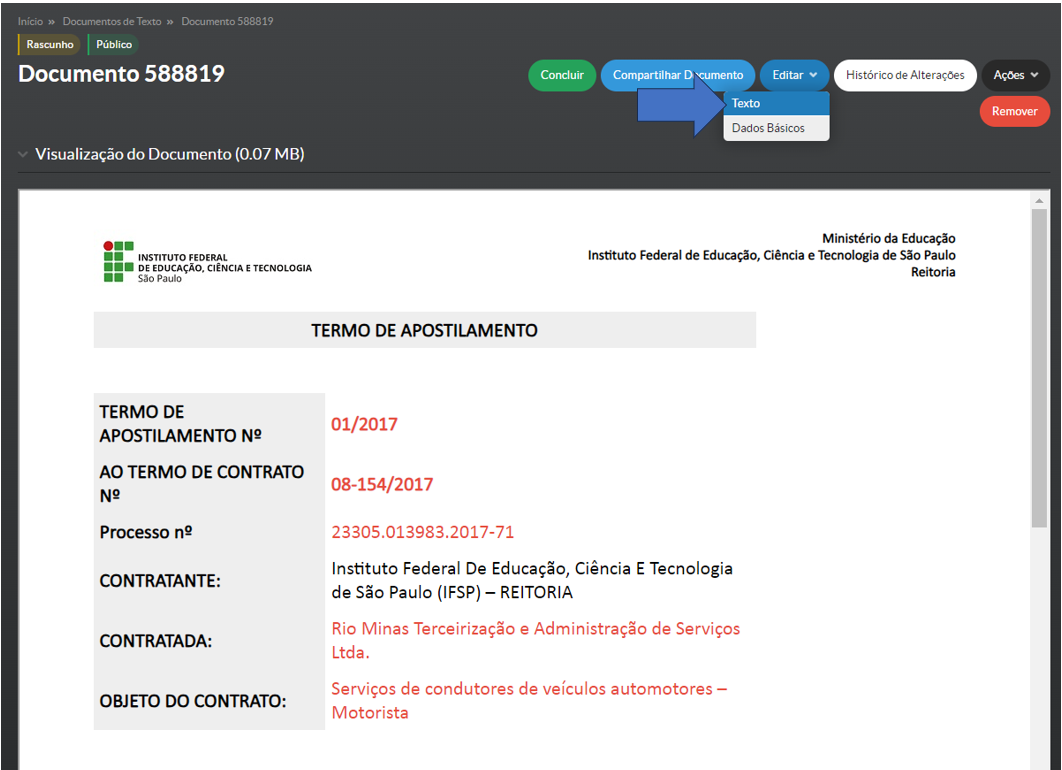
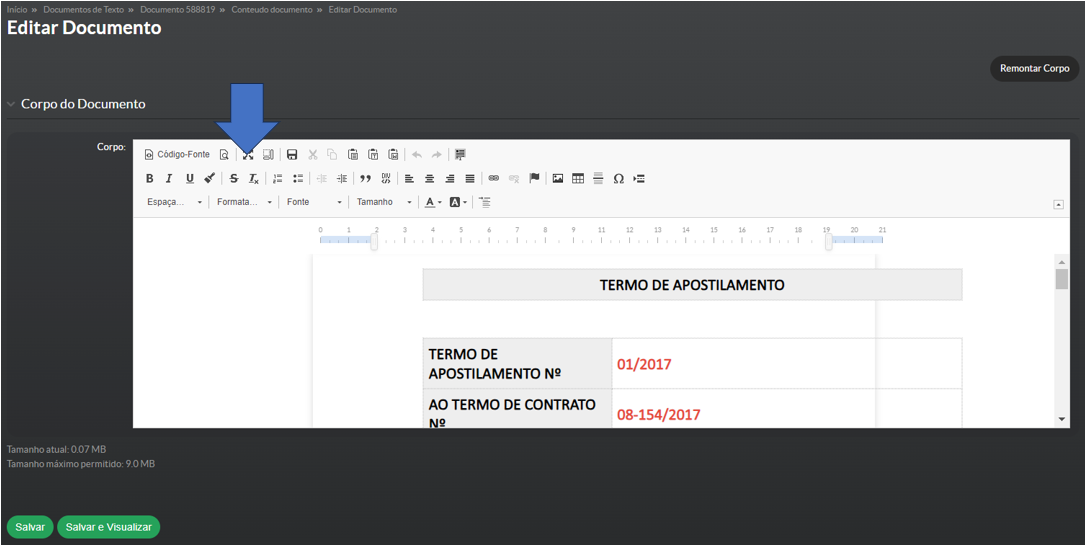

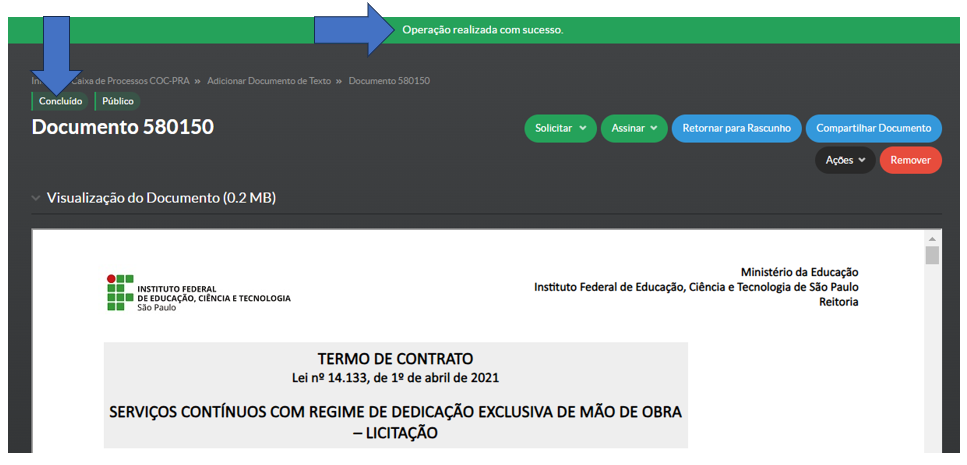
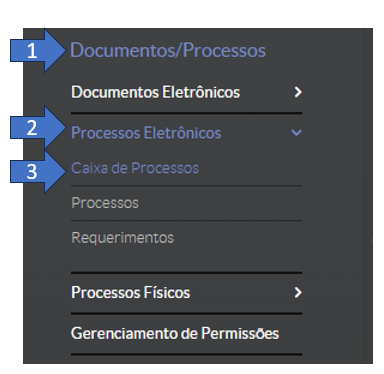
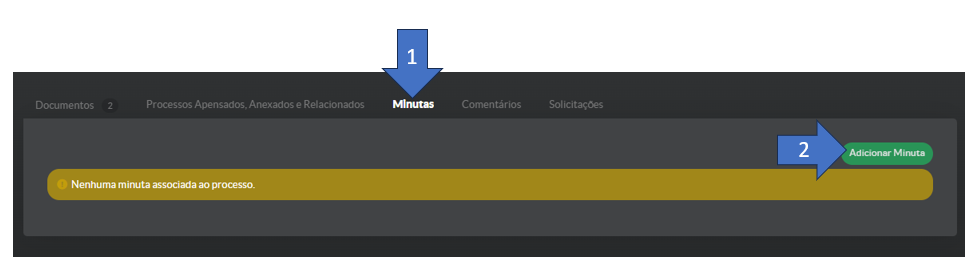
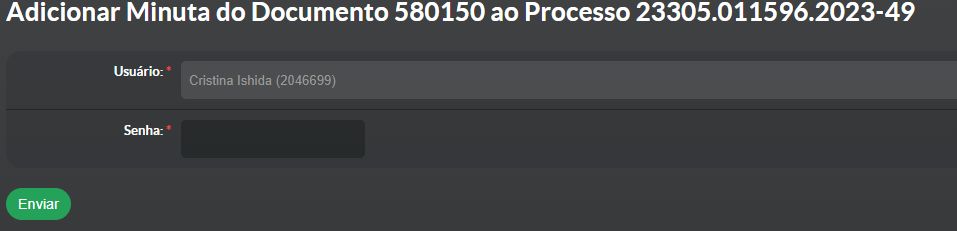
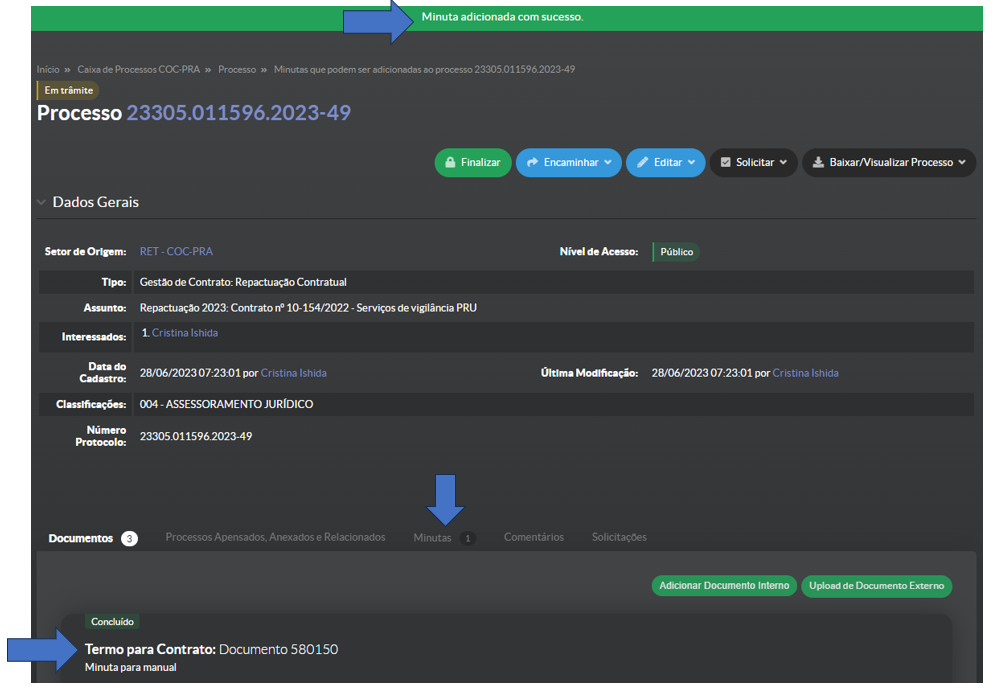
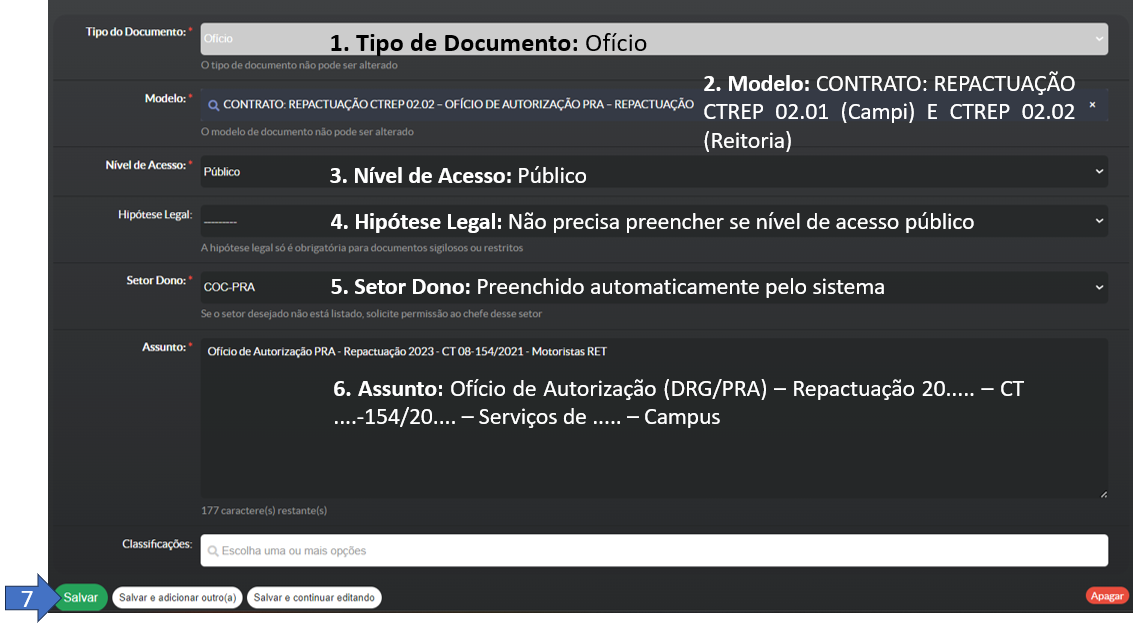
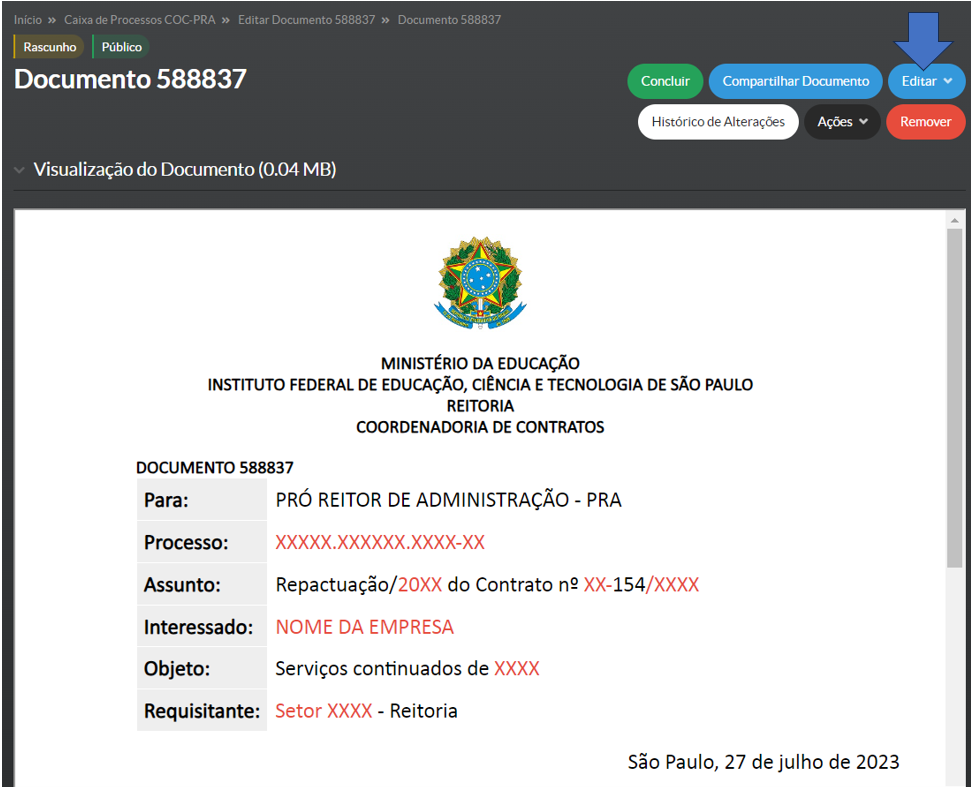
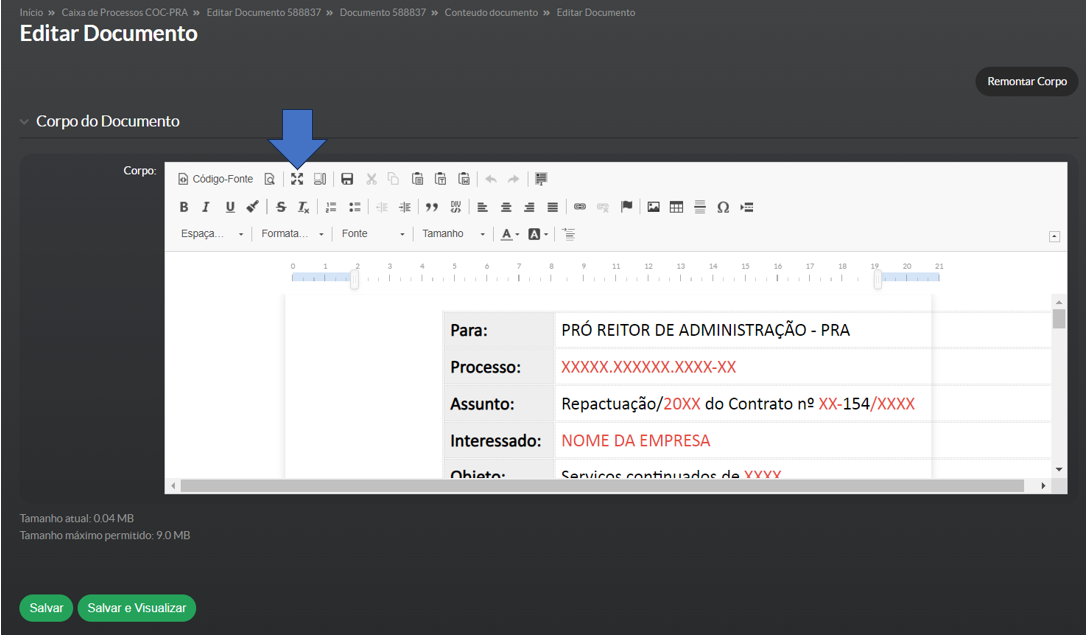
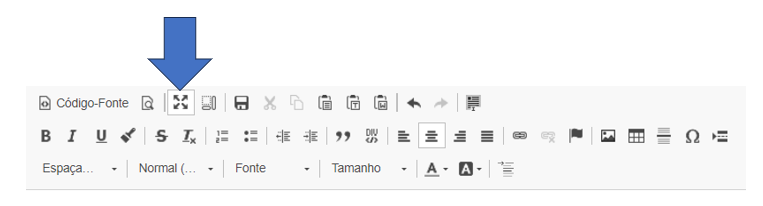
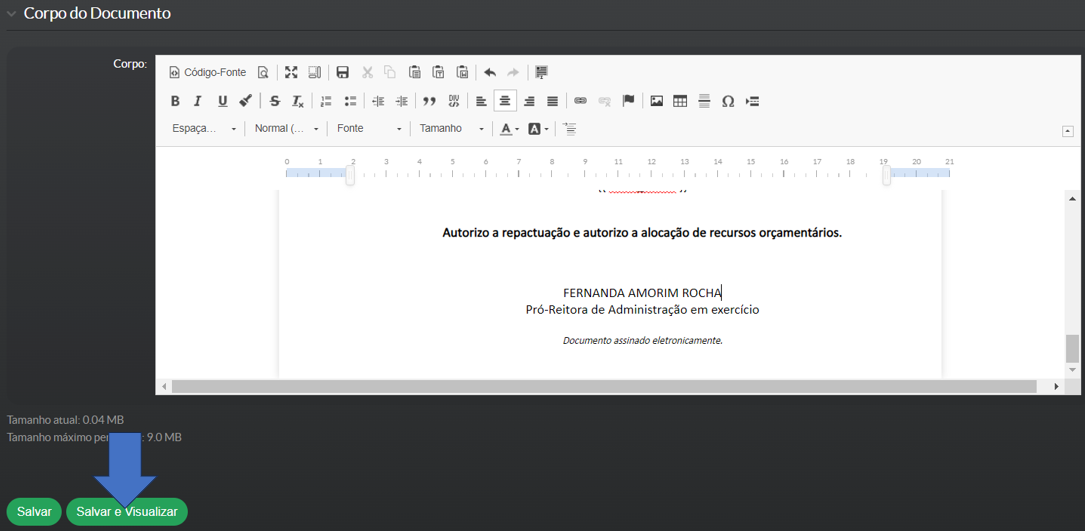
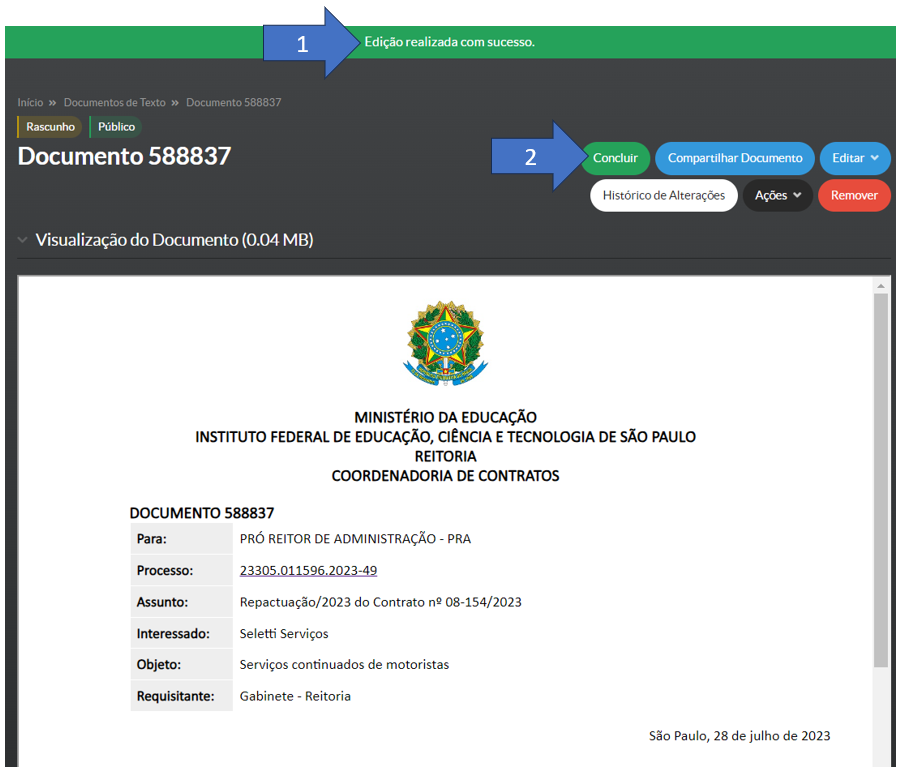
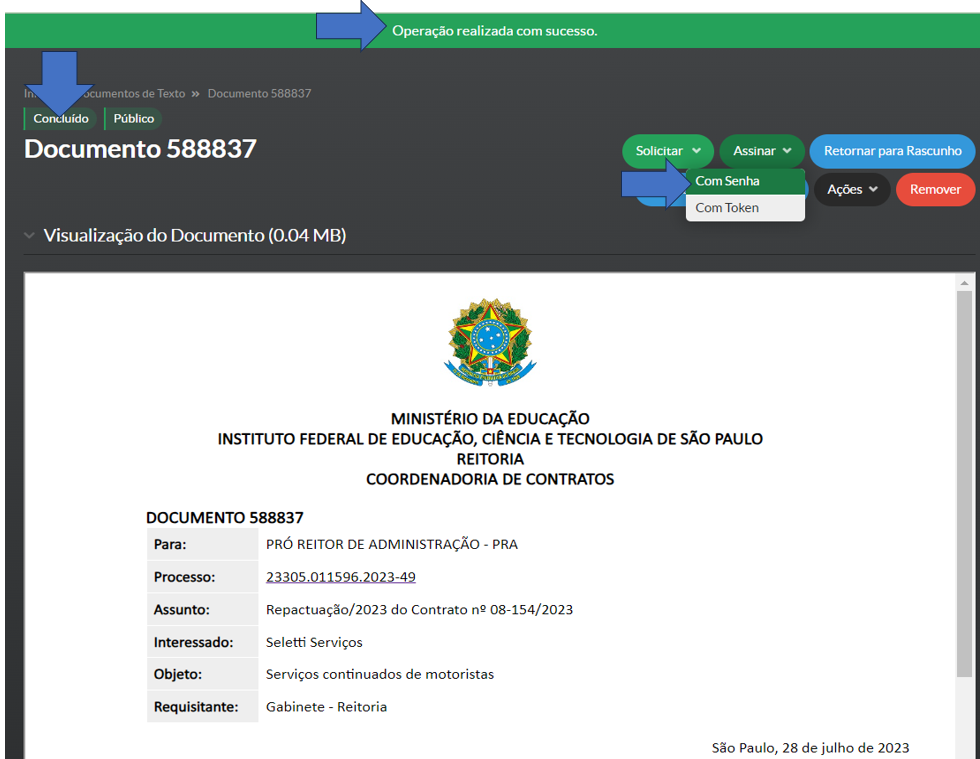
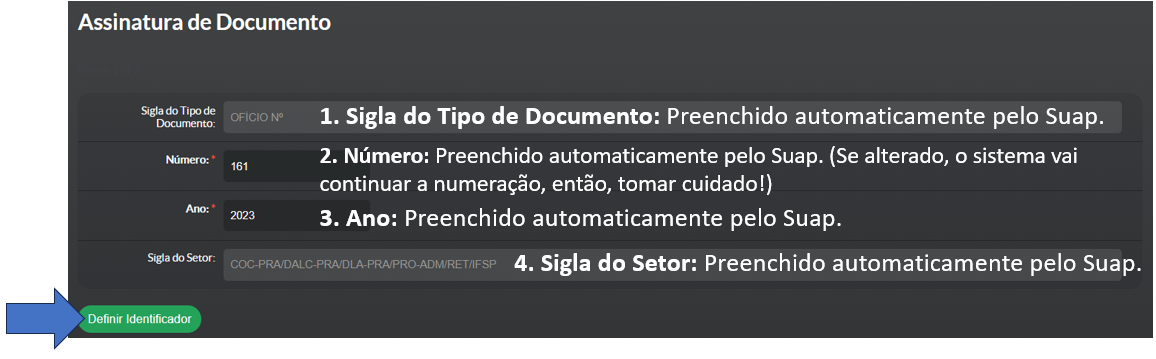

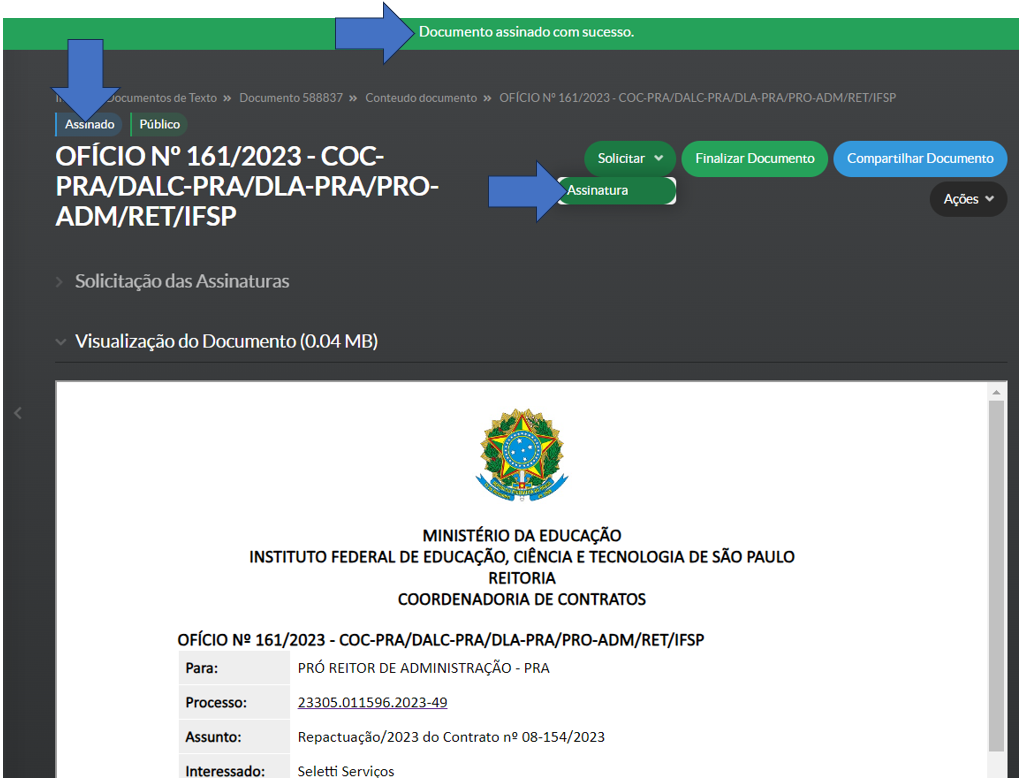

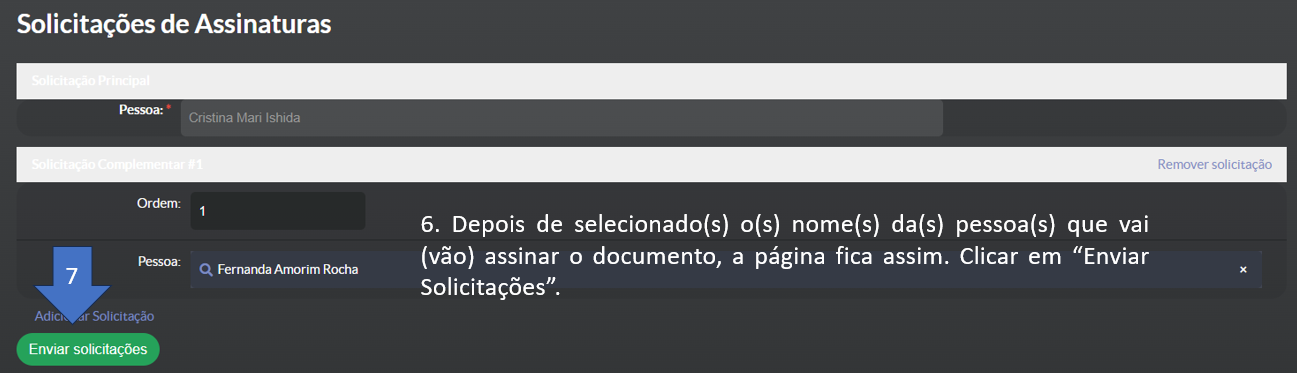
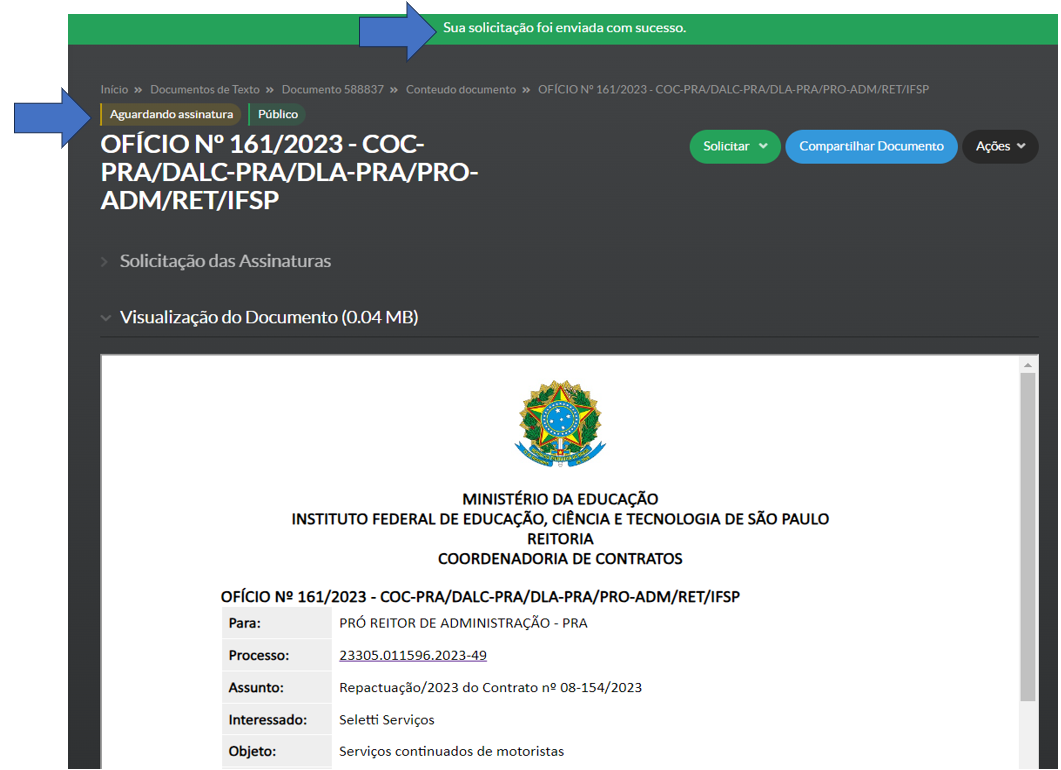
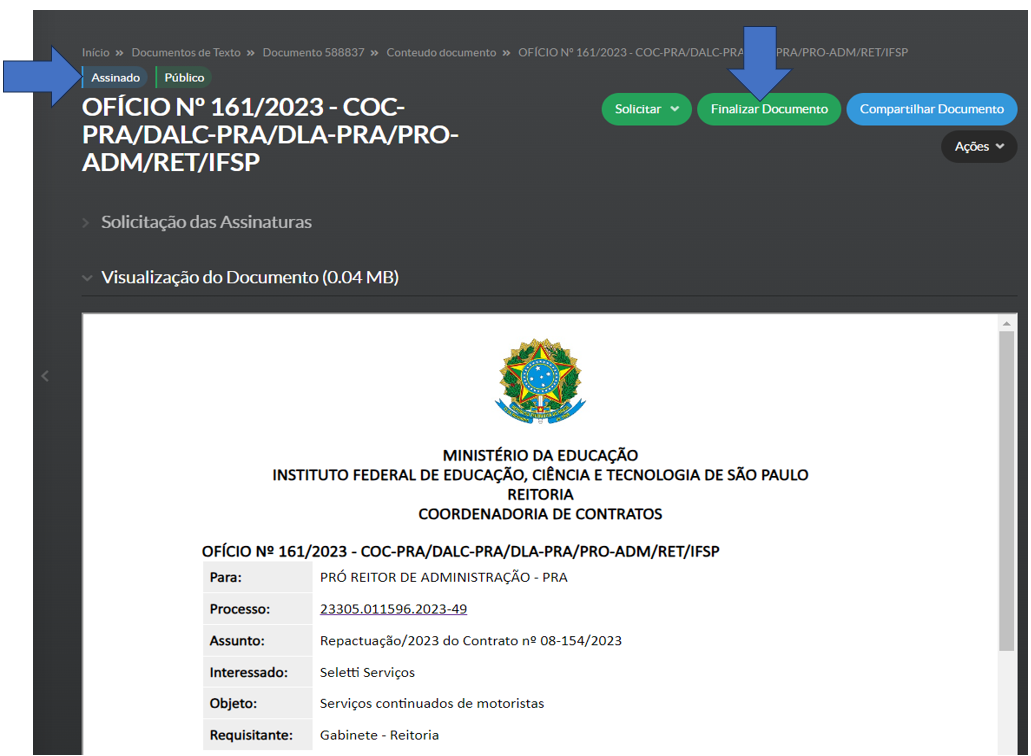
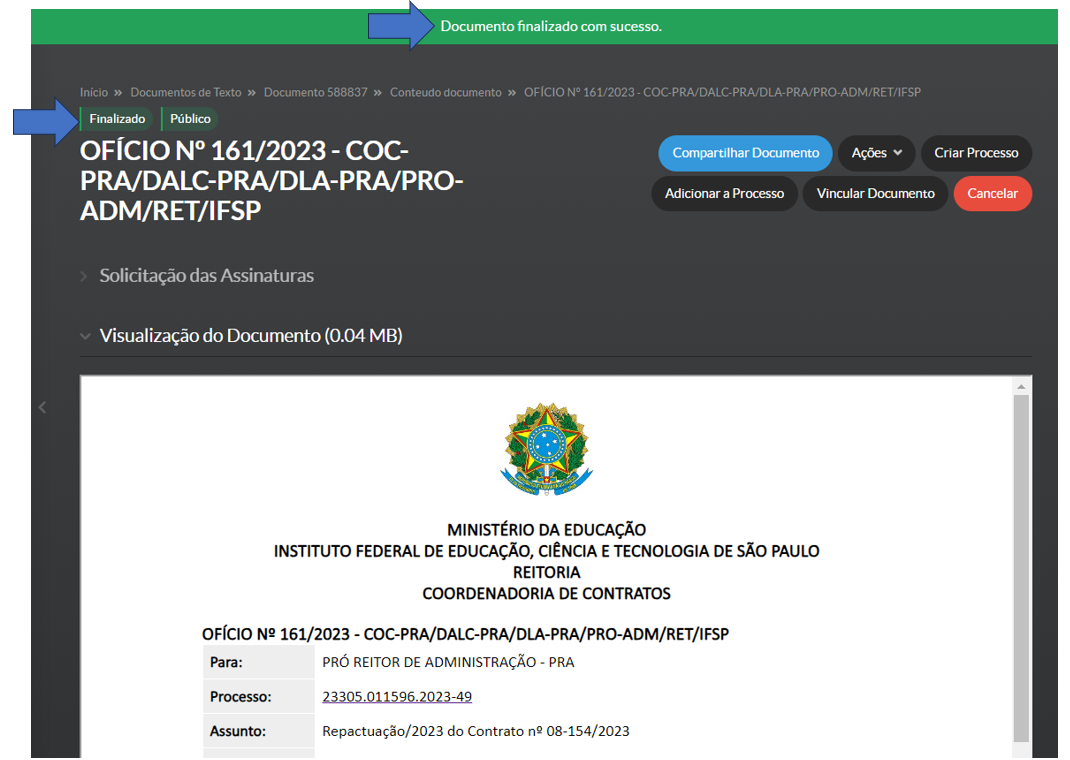
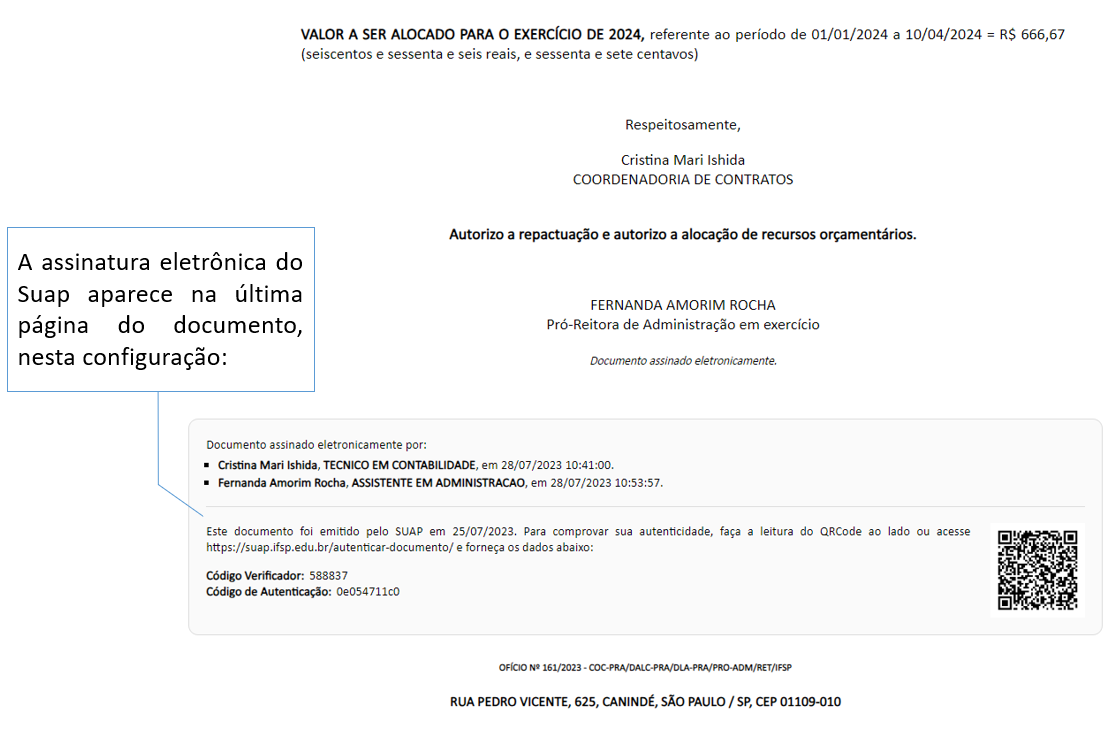
No comments to display
No comments to display